【手機專知】iPhone主畫面排版教學!打造專屬桌布/ICON/小工具設計風格
.jpg)
傑昇通信iPhone 15全系列『超低破盤價』現貨供應,讓您花得更少有得更好!還有舊機回收最高現折3萬2、門號續約攜碼享高額優惠,讓你第一時間無痛換機,消費再抽iPhone手機!買手機。來傑昇。好節省!
◎ iPhone 15全系列詳細介紹→👉👉點我看懶人包👈👈
◎ 全台傑昇通信門市據點→👉👉點我來這購買👈👈
◎ iPhone 14系列破盤價→👉👉點我看超低價👈👈
在Apple iOS 14、15等後續版本中,用戶可以自行排版iPhone主畫面,打造獨具個人特色的手機桌面,包含App圖示、桌布和小工具……等等,這篇文章會分別教大家如何操作,製作你專屬的iPhone主畫面排版設計風格!
想要擁有一台心儀的手機記得到傑昇通信,挑戰手機市場最低價還送千元尊榮卡及好禮抽獎卷,門號續約再享高額優惠!快來看看手機超低價格!買手機.來傑昇.好節省!
iPhone手機桌布下載推薦
1. Pinterest
不想用原廠預設圖片、手機又沒有好看的照片當作桌布?你除了可以觀看這篇「精選3款手機桌布App推薦」,也推薦到圖片社群平台「Pinterest」下載喜歡的圖片!裡面有許多創作者分享的美圖,只要搜尋關鍵字就能將圖片下載到手機裡,當作桌布自用相當合適~
iOS用戶點我下載
.jpg)
2. 卡娜赫拉官方桌布
另外深受大眾喜愛的「卡娜赫拉小動物」,作者也會在官方網站分享免費的桌布下載,而且會經常隨著節慶、季節帶來新的圖片,輕柔色調放在手機桌面,看上去就令人心情愉快呢!
.jpg)
iPhone手機App圖示/ ICON素材下載
為手機換上喜歡的桌布後,接下來就可以更換「手機App圖示」了!必備工具就是先下載好「捷徑APP」;而如果你想換的App圖示數量很多,那麼這步驟就會特別花時間哦!因次建議可以先將桌面上很少用到的App長按「移除」>「從主畫面移除」,這樣程式就會消失在桌面、但仍保留在資料庫內;以下提供大家完整的更換ICON圖示教學:
-
首先準備好一組「手機App圖示」,如果你沒有現成的素材、也不會自己設計,那麼推薦你安裝「Canva」這款App,搜尋「ICON」並將喜歡的素材下載到相簿。
iOS用戶點我下載.jpg)
-
下載好喜歡的ICON素材後,請進入「我的捷徑」>「+」,選擇「打開APP」,再點一次上方的「打開」字樣。
點我下載「捷徑APP」
.jpg)
-
接著選擇一個你想更改圖示的「手機APP」,再點選右上方的「藍色圓鈕」>「加入主畫面」。
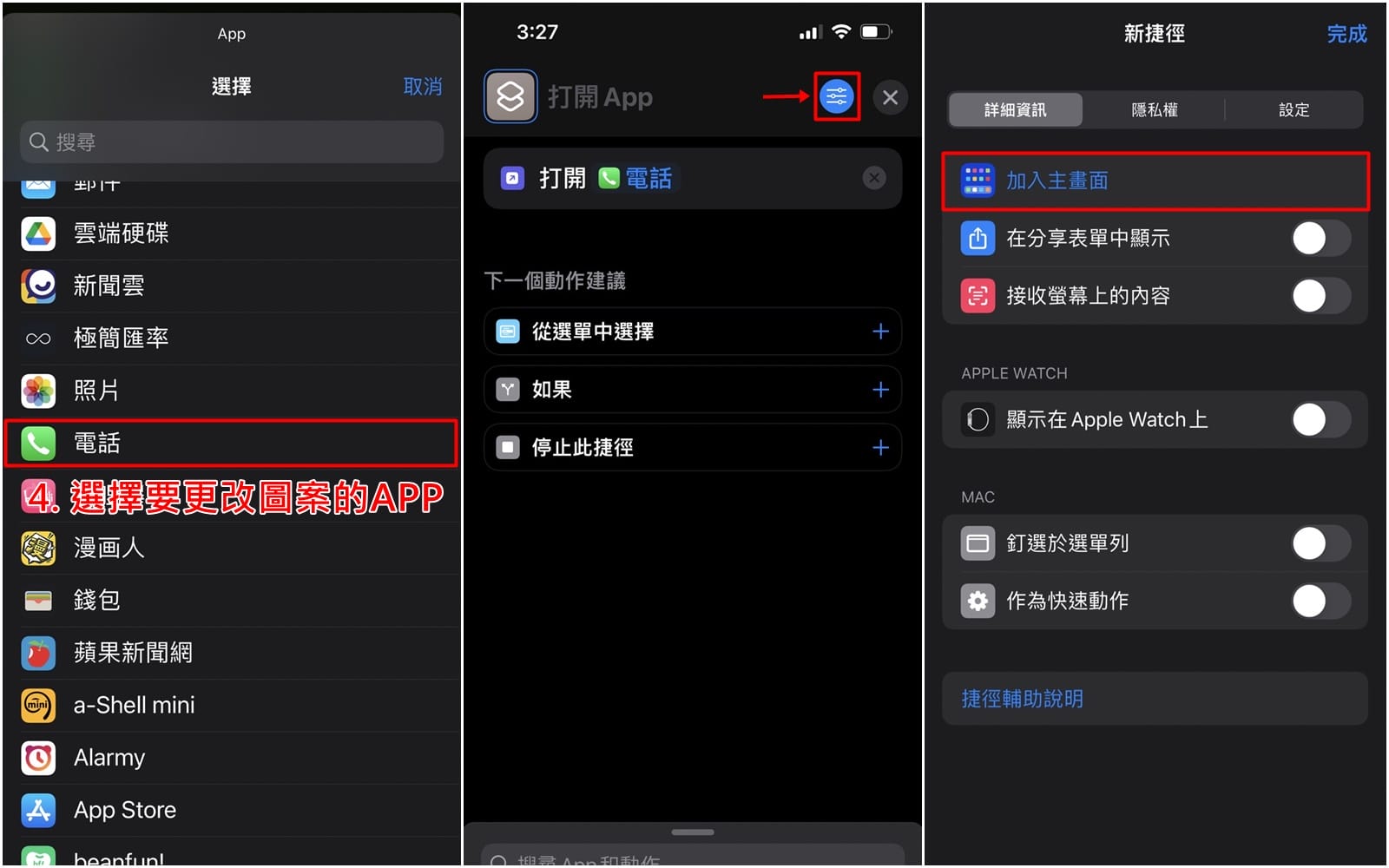
-
按下「選擇圖片」,即可更改成自己喜歡的「ICON素材」和「APP名稱」;再來只要將原有的舊圖示「從主畫面移除」,即可將新創建的「捷徑APP」挪到想要的位置囉!依此類推,你想更換幾個APP圖示,就要每個程式都創一個新捷徑。
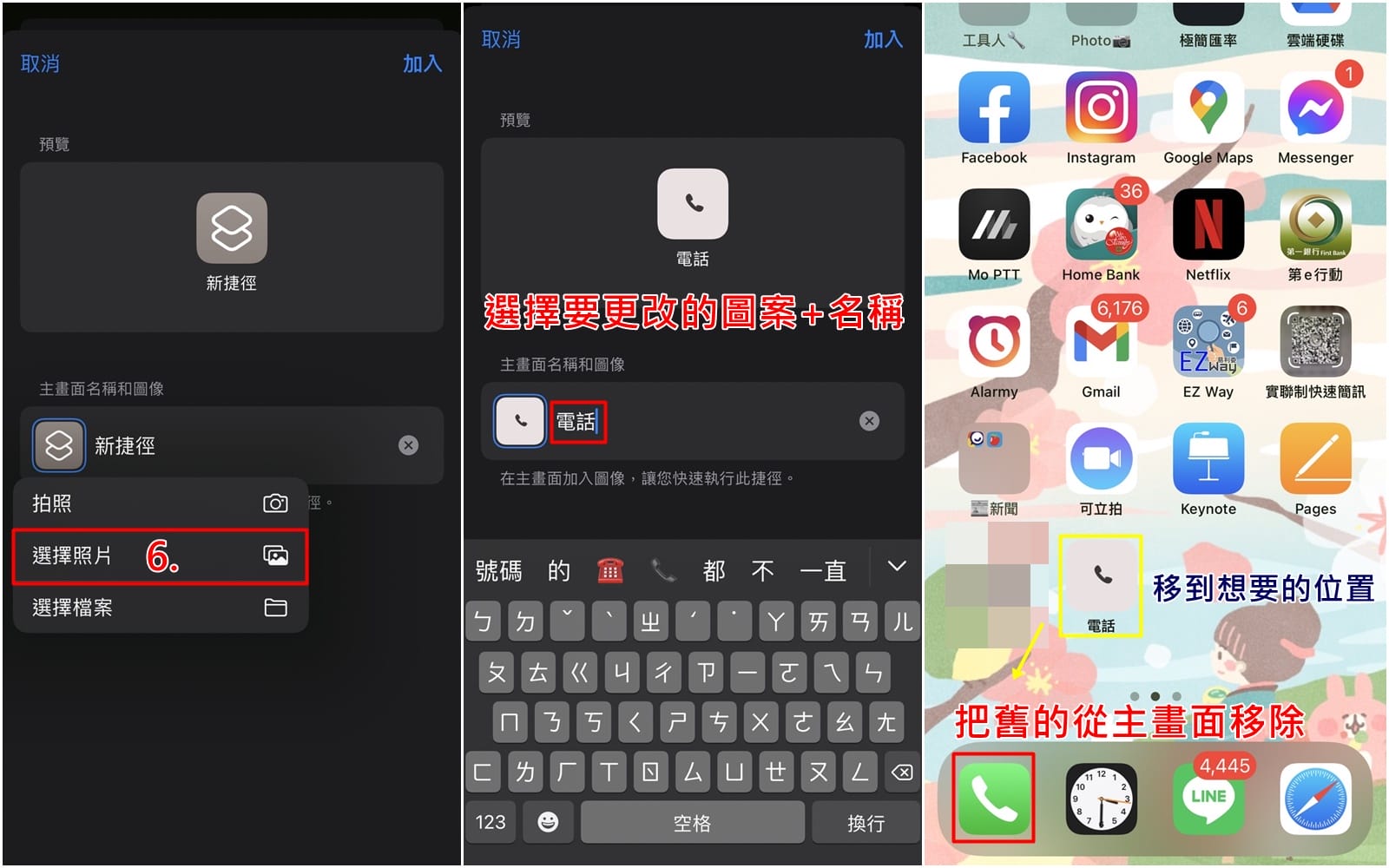
iPhone主畫面排版小工具推薦
看到網美分享的iPhone手機主畫面排版分享中,桌面都會有質感的小時鐘、月曆等工具,以下將教各位用「Widgetsmith」這款實用設計APP:
-
在iPhone下載並開啟「Widgetsmith」APP,先選擇小工具的尺寸(大/中/小),接著選擇你喜歡的小工具&圖案。
-
你也可以自行微調修改圖樣,完成後按下「SAVE」;接著就能「長按桌布加入小工具」。
.jpg)
-
在搜尋欄輸入「Widgetsmith」,點擊就能選擇剛剛的小工具尺寸,這時我們挑選的小工具已成為素材囉~
.jpg)
以上就是「iPhone主畫面排版」的3個小技巧教學,從更換桌布、APP圖示到設計感小工具都有!趕快動動你的手指頭,打造獨具風格的手機桌面吧~
延伸閱讀:iPhone戴眼鏡如何解鎖Face ID?戴眼鏡容貌新增教學
延伸閱讀:FB臉書如何查看「最關心你的朋友」?3步驟快速搞定!
手機哪裡買價格最便宜划算有保障?
如果想要買到價格最便宜划算又有保障的手機當然要到傑昇通信!傑昇通信是全台最大且經營30多年通信連鎖,挑戰手機市場最低價,保證原廠公司貨,還送千元尊榮卡及好禮抽獎卷,續約/攜碼再享高額折扣!此外在台灣有超過百間門市,一間購買連鎖服務,一次購買終生服務,售後免擔心購買有保障,買手機來傑昇好節省!
.jpg)



















.jpg)
.jpg)







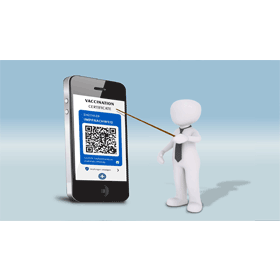

![Apple iPhone 16 Pro Max (256G)[黑/白/原]](https://file1.jyes.com.tw/data/goods/cover/1727161561898535829.jpg)

















